
Kerran siellä oli tyhmä henkilö nimeltä Justin, joka asensi Javan vaikka se on kamalaa . Vielä pahempaa, tämä tyhmä napsautti Seuraava-painiketta poistamatta pakattuja tarjouksia käytöstä.
Okei, okei, tuo tyhmä henkilö olin minä.
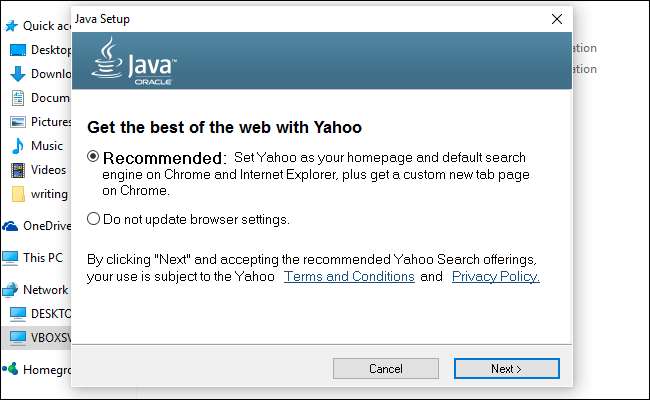
Tyhmyyteni ansiosta Yahoo näkyy nyt hakukoneena, eikä kukaan halua sitä. Tämä ei ollut myöskään kertaluontoinen tapaus - muut ohjelmat ovat tehneet muita ärsyttäviä muutoksia tietokoneelleni, lisäämällä selaimeeni esimerkiksi työkalurivejä ja jopa ylimääräisiä mainoksia.
LIITTYVÄT: Kuinka välttää roskapostisovellusten asentamista ilmaisia ohjelmistoja ladattaessa
Ihannetapauksessa ratkaisu on välttää roskapostia ensinnäkin . Mutta jos on liian myöhäistä, sinun ei tarvitse välttämättä asentaa Windowsia uudelleen tyhjästä - AdwCleaner voi auttaa. Tämä ilmainen sovellus poistaa asentajien mukana olevan ärsyttävän paska. Mutta vaikka se näyttää uskomattoman yksinkertaiselta, on olemassa muutamia temppuja sen käyttämiseen oikein.
Varoitus: AdwCleaner on suunniteltu poistamaan roskat järjestelmästäsi, mutta varmista, että kuten kaikki muutkin varmuuskopioi tietokoneesi ja luo järjestelmän palautuspiste ennen kuin jatkat. Tällä tavoin, jos poistat jotain, jonka halusit pitää, tai sotkea tietokoneesi, voit palata tilanteeseen.
Vaihe yksi: Lataa AdwCleaner
ladata AdwCleaner Malwarebytesistä , joka osti AdwCleanerin takaisin vuonna 2016. Älä vain Google AdwCleaner ja asenna mistä tahansa, koska huijarit tarjoavat väärennetyn version huijata ihmisiä .
Löydät ohjelman Lataukset-kansiostasi.
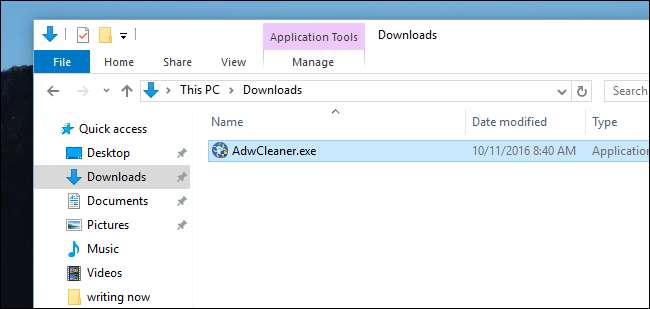
Tämä on kannettava sovellus, eli asennusohjelmaa ei ole. Voit siirtää ohjelmaa mihin tahansa, mukaan lukien Asiakirjat-kansioon tai jopa työpöydälle. Muista vain, mihin panit.
Kaksoisnapsauta sovellusta suorittaaksesi sen. Sinulta kysytään käyttöoikeuksista.
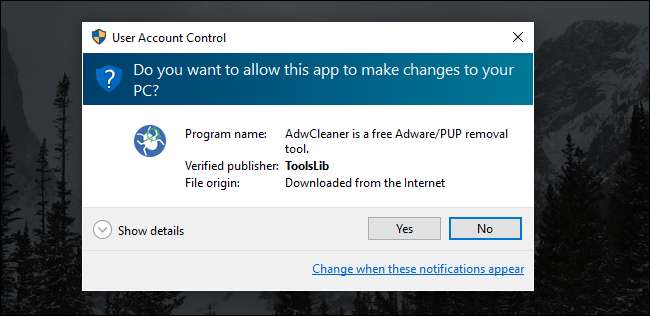
Napsauta "Kyllä" ja olet valmis rokkaamaan.
Vaihe kaksi: Skannaa tietokoneesi AdwCleanerilla
AdwCleanerin pääkäyttöliittymässä on kolme näkyvää painiketta: Scan, Clean ja Logfile.
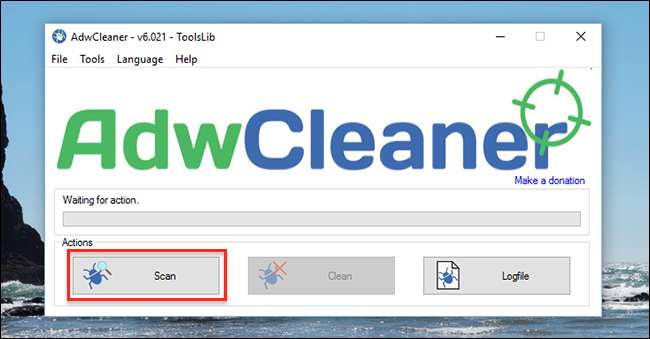
Napsauta “Skannaa” aloittaaksesi roskapostin etsimisen. Ohjelmisto alkaa etsiä mahdollisesti ongelmallisia ohjelmia.

Muutaman minuutin kuluttua näet luettelon tuloksista.
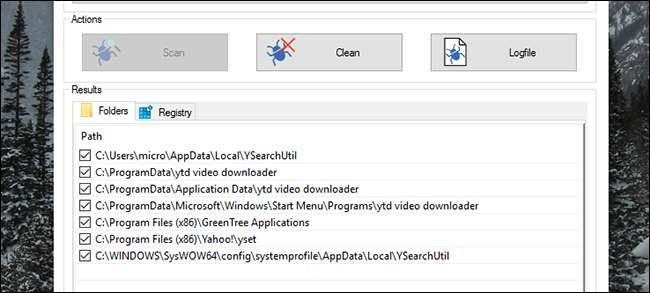
AdwCleaner tuo esiin neljä erilaista haittaohjelmaa, jotka on jaettu muutamalle eri välilehdelle (minun tapauksessani "Kansiot" ja "Rekisteri". Se yrittää sisällyttää:
- Adware, jota et todellakaan halua.
- Mahdollisesti ei-toivotut ohjelmistot, joita saatat haluta, mutta todennäköisesti et.
- Työkalurivit, joita et todennäköisesti halua.
- Kaappaajat, jotka tekevät asioita, kuten muuttavat oletussivua. Et myöskään halua näitä.
Tämän tietäessä voit lukea luettelon läpi ja havaita kaiken, mitä haluat todella pitää. (AdwCleanerin on tiedetty sisältävän joitain asioita, joita saatat haluta, kuten hyvänlaatuiset selainasetukset tai Chrome-laajennukset.) Muista poistaa kaikki, mitä et halua poistaa. Jos et ole koskaan varma, google tiedoston nimi tai tarkista se Pitäisikö minun poistaa se tietokanta. Jos kansiolla on hämmentävä nimi (kuten monilla Chrome-laajennuksilla), voit siirtyä itse kansioon ja nähdä, mihin ohjelmaan tai laajennukseen se voi liittyä.
Esimerkiksi toisesta järjestelmästä AdwCleaner löysi Chrome-laajennuksen, jonka se merkitsi mahdollisesti ei-toivotuksi - mutta asennin sen itse. Jos en olisi tutkinut tätä vaihtoehtoa ja poistanut siitä valinnan, AdwCleaner olisi poistanut sen.
Toista tämä prosessi muille AdwCleanerin käyttöliittymän välilehdille - jotka voivat sisältää rekisteriavaimet, selaimen asetukset ja laajennukset, pikakuvakkeet, palvelut ja paljon muuta. Jälleen, ole varovainen, ettet poista mitään, mitä todella haluat.
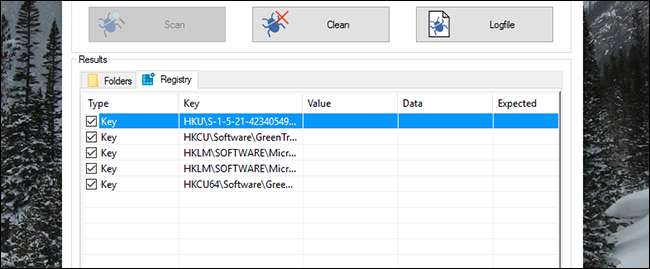
Kun kaikki on tarkistettu ja käyttövalmis, jatka seuraavaan vaiheeseen.
Kolmas vaihe: Siivoa se
Tästä eteenpäin on kaksi tapaa jatkaa.
Ensinnäkin ja ilmeisimmin voit napsauttaa "Puhdista" -painiketta poistaaksesi kaikki valitut kohteet. Sinua varoitetaan ohjelmiston sulkemisesta.

Kun puhdistus on valmis, sinua pyydetään käynnistämään tietokone uudelleen. Varmista, että suljet muut ohjelmat, ennen kuin näin tapahtuu.
Vaihtoehtoisesti voit napsauttaa "Lokitiedosto" -painiketta. Tämä antaa sinulle tekstitiedoston, jossa kuvataan yksityiskohtaisesti kaikki ongelmalliset tiedostot ja rekisteriavaimet. Tällä tavoin voit etsiä ongelmalliset tiedostot Windowsin Resurssienhallinnassa ja poistaa ne itse. Jos tiedät kuinka muokata rekisteriä , voit myös poistaa manuaalisesti nämä ei-toivotut rekisteriavaimet.
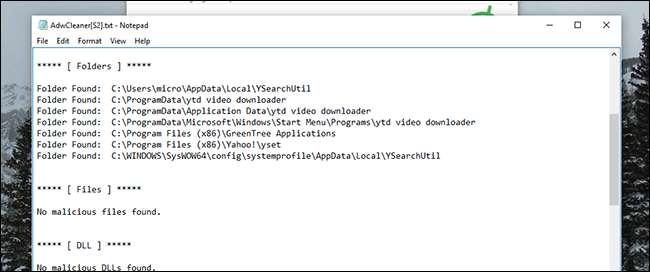
Tämä on hieman monimutkaisempi kuin vain "Puhdista" napsauttaminen, mutta varmistaa, että tutkit jokaisen ongelman ennen sen poistamista, mikä on hyvä, jos haluat olla erityisen perusteellinen.
Jos valitset manuaalisen menetelmän, sulje selain ja muut ohjelmat, joita asia koskee, ennen kuin yrität poistaa mitään. Suorita skannaus uudelleen, kun olet valmis, vain varmistaaksesi, että kaikki on todella kadonnut.
Onnistumisesta huolimatta tietokoneesi toimii jälleen kerran.







